想让你的华为手机锁屏界面既美观又实用吗?动态壁纸与时间的巧妙结合,能让你的手机瞬间焕发独特个性,这篇文章将手把手教你如何为华为手机的动态壁纸设置并显示时间,轻松打造专属的炫酷屏保。
理解华为手机的动态锁屏:杂志锁屏与熄屏显示

在开始设置之前,我们先简单了解两个核心概念:“杂志锁屏”和“熄屏显示”,这有助于你更好地理解后续操作。
- 杂志锁屏:这是华为手机的一大特色,当手机被唤醒但未解锁时,系统会自动切换并展示一系列精美的壁纸,其中就包含动态壁纸,时间、日期和通知信息通常会清晰地显示在这些壁纸之上。
- 熄屏显示(AOD):这项功能允许手机在锁屏且屏幕大部分区域变黑的情况下,以低功耗模式持续显示时间、日期、电量及通知图标,你可以自定义熄屏显示的样式,包括与动态效果相结合。
核心操作:如何设置带时间的动态锁屏壁纸

通常情况下,时间显示是锁屏界面的默认元素,你无需为“显示时间”而进行特殊设置,我们的重点在于选择和设置一张心仪的动态壁纸,时间信息会自动叠加其上。
- 进入设置菜单:在手机桌面上找到并点击“设置”齿轮图标。
- 找到桌面和壁纸:在设置列表中,向下滑动,点击“桌面和壁纸”选项。
- 选择杂志锁屏:点击进入“杂志锁屏”,请确保“开启杂志锁屏”的开关是打开状态。
- 管理锁屏图片库:点击“订阅”或“锁屏图片库”,你可以在这里选择系统推荐的各类图片主题,其中就包含动态壁纸系列,订阅你喜欢的主题,它们就会在锁屏时轮番展示。
- 设置单张动态壁纸:如果你不想使用轮播的杂志锁屏,希望固定一张动态壁纸,可以返回到“桌面和壁纸”主页面,然后点击“壁纸”。
- 在壁纸库中,留意那些标注有“动态”字样的壁纸。
- 选择你喜欢的动态壁纸,预览后点击“应用”按钮。
- 在弹出的选项中,请务必选择“设为锁屏壁纸”,这样,当你点亮屏幕时,就能看到这张动态壁纸以及清晰显示的时间了。
进阶玩法:自定义熄屏显示样式,让时间更具动感
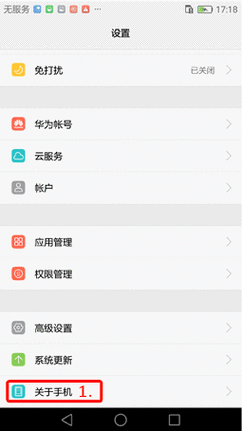
“熄屏显示”功能能让时间的呈现方式更加多样和酷炫。
- 开启熄屏显示:依旧在“设置” > “桌面和壁纸”中,找到并点击“熄屏显示”。
- 激活功能:将“熄屏显示”的开关打开,你可以根据需要设置其开启时间,全天开启”或“定时开启”。
- 选择个性化样式:在“熄屏显示样式”区域,你可以左右滑动浏览大量预设的样式,这些样式不仅改变了时钟的字体和布局,许多还带有简单的动态效果,例如流动的光影、旋转的星球或跃动的小动物,选择一个你中意的动态样式即可。
- 自定义颜色:部分样式允许你点击下方的调色板,更改时钟和文字的颜色,使其更搭配你的动态壁纸主题。
实用贴士与常见问题解答
-
为何设置了动态壁纸,锁屏却不显示时间? 这种情况极为罕见,请检查是否无意中通过主题APP应用了一款完全隐藏时间信息的第三方主题,你可以尝试切换回手机默认主题,或者检查“设置” > “桌面和壁纸” > “杂志锁屏”中是否关闭了时间显示选项(通常这是默认开启的)。
-
动态壁纸会影响手机续航吗? 相比于静态壁纸,动态壁纸确实会消耗更多电量,但华为的优化技术已经将影响降至很低,熄屏显示(AOD)采用的是OLED屏幕的单独像素点亮技术,功耗控制得非常好,无需过分担心。
-
如何获取更多动态壁纸资源? 除了手机自带的“主题”APP和“壁纸”库,你可以在华为“主题”应用中搜索关键词如“动态壁纸”、“AOD动态”等,会发现大量由设计师创作的付费或免费资源,下载应用后,通常可以直接在主题APP内进行一键设置,非常方便。
掌握这些方法,你的华为手机锁屏就不再只是一块普通的玻璃,而是融合了动态艺术与实用信息的个性窗口,无论是流光溢彩的动态画面,还是与风格统一的动态时钟,都能在日常使用中带来一丝愉悦和新意。


